
سلام خدمت دوستان عزیز آی فتوشاپی خب بازار آتلیه داغ هست و یک آموزش آتلیه ای دیگه رو می خوایم باهم دنبال کنیم این آموزش ازاون آموزش های خیلی بدرد بخور هستش و من این روش رو مناسب برای هر عکسی پیشنهاد نمی دونم و باید بگم که دعکس های این روش باید ژست و کیفیت مورد نظر رو داشته باشه پس باهم بریم به ادامه ی آموزشمون
مشخصات آموزش امروز
سطح:متوسط
زمان:۱۰ دقیقه
نرم افزار:فتوشاپ سی اس۶
مرحله ی اول
در مرحله ی نخست تصویر این شخص رو دریافت کنید
برای حذف جوش و سایت جزییات به این آموزش مراجعه کنید و فقط تاکید میکنم قسمت جوش های صورت رو سایر ضایعات رو برطرف کنید
در غیر این صورت تصویر زیر رو دریافت کنید
سپس یکبار کلید های زیر رو بزنید و از تصویر کپی بگیرد
به این شکل حالا مانند تصویر زیر اسم لایه رو تغییر بدید
لایه ی کپی شده رو انتخاب کنید و به مسیر زیر برید
Image>>Apply Image
خب حالا سپس در پنجره ی باز شده تغییرات رو اعمال کنید
خب همون جوری که توی تصویر می بینید باید تغییرات رو مانند تصویر من تغییر بدید و پیشنمایش تصویر شما همونیه که در تصویر می بینید و در اخر اوکی کنید
مرحلهی دوم
ابزار زیر رو انتخاب کنید بررسی کنید که تولبار این ابزار با مال من یکی باشه
خب الان خیلی آروم و ریلکس شروع می کنید به تاریک کردن نواحی تصویر این شخص دقت کنید این کار باید در لایه ی کپی شده انجام بشه
من سختیش رو کم در نظر گرفتم تا شما دچار مشکل نشید و هی با درگ کردن این نواحی رو تاریک تر کنید دقت کنید در انتها یکبار از صندلی خودتون بلند بشید و از بالا به تصویر نگاه کنید تا نواحی تاریک بهتر دیده بشن
من تموم نواحی کنارتصویر رو تاریک کردم اگه می بینید جایی روشنه بذارید به حساب اینکه ساعت سه و نیم شب هستش و دارم این آموزش رو می نویسم و چشم آدم دیگه خوب نمی بینه ![]()
این افکت همون افکتیه که خیلی ها پدر منو در اوردن و می گفتن بذارید بذارید:D
خب حالا مد این لایه رو از NORMAL به SOFTLIGHT تغییر بدید یک لایه ی جدید بالای لایه ی کپی شده ایجاد کنید سپس با اوپاسیتی ۵۰ فوو۵۰ و سایز ۱۹۰ شروع کنید آهسته به سیاه کردن اطرف تصویر مثله من به این شکل
مرحله ی سوم
حالا این ادد جاسمنت لایر رو به تصویر بدید لایه ی کپی شده ی تصویر رو انتخاب کنید و کلید های زیر رو یکبار بزنید
Ctrl+M
مانند تصویر زیر تغییرات رو اعمال کنید
و اوکی رو بزنید
خب حالا اینجا ی کار مهم یک لایه ی جدید بسازید در بالاترین قسمت سپس به تصویر کپی شده ی فرد مراجعه کنید یکبار کلید I رو بزنید سپس از هر قسمت از صورت که رنگش رو انتخاب می کنید باید با یک براش نرم و اوپاسیتی پایین شروع کنید به رنگ کردن همون قسمت در همون لایه ی جدید یعنی هرجایی که رنگش رو انتخاب می کنیم با همون رنگ باید همون اطراف رو پاک کنید اینم تصویر من بعد از انجام اینکار
برای اینکه سریع تر کار کنید شما باید ابزار براش رو انتخاب کنید سپس برای رنگ انتخاب کردن کلید ALT رو نگه دارید و رنگ کنید اینکارو برای قسمت های دیگه هم انجام بدید
من چشام دیگه باز نمیشه تا همینجا ادامه دادم:D حداقل ۵ دقیقه زمان لازم تا یک کار تمیز از آب در میاد منم جنبه ی آموزشی داره زیاد روش کار نمی کنم
مزایا ی این روش
-کاربردی ترین و سریع ترین روش در آتلیه هاس تا اونجایی که می دونم و کار کردم
-خیلی بهتر از بلور کردن هستش و افکت تصویر طبیعی تر و زیبا تر به نظر میشه
-می تونید راحت چین چروک های صورت رو از بین ببرید و….
مرحله ی آخر
خب حالا باید همه ی لایه هارو باهم یکی کنید برای اینکار کلید sHIFT رو بگیرید سپس تک تک لایه هارو انتخاب کنید حالا یکبار کلید های زیر رو بزنید
Ctrl+E
تا لایه ها باهم مرج یا یکی بشن
برای اینکه خودمو خلاص کنم ![]() شما یک کپی از تصویر بگیرید سپس یکبار دی رو بزنید تا رنگ ها ریست بشن بعد به مسیر زیر برید
شما یک کپی از تصویر بگیرید سپس یکبار دی رو بزنید تا رنگ ها ریست بشن بعد به مسیر زیر برید
filter>>fillter gallery>>sketch>>halfton pattern
سپس اوکی کنید حالا مد لایه ی کپی شده رو رویSOFT LIGHT قرار بدید اینم یه افکت کرکره ای مثلا نور داره از لابه لای کر کرها میاد البته این یه روش بود و روش دیگه ای هم داره که من دیگه خوابم میاد باید برم بخوام ![]()
اینم تصویر نهایی
چی بود چی شد ![]()
موفق باشید
برای دیدن نظرات بیشتر این پست روی شماره صفحه مورد نظر در زیر کلیک کنید:
شما نیز نظری برای این مطلب ارسال نمایید:


























 آمار
وب سایت:
آمار
وب سایت:

بخش نظرات برای پاسخ به سوالات و یا اظهار نظرات و حمایت های شما در مورد مطلب جاری است.
پس به همین دلیل ازتون ممنون میشیم که سوالات غیرمرتبط با این مطلب را در انجمن های سایت مطرح کنید . در بخش نظرات فقط سوالات مرتبط با مطلب پاسخ داده خواهد شد .